阿里DNS是阿里巴巴为互联网用户推出的一款免费公共DNS服务,用户通过将电脑DNS手动设置为阿里DNS,可以起到防钓鱼、防DNS劫持的作用。另外对于正在使用长城、方正之类宽带用户,也可以带来更好的DNS解析,提升网络体验。以下是芝麻科技讯带来的阿里公共DNS设置图文教程。

阿里公共DNS服务IP地址有两个:
223.5.5.5
223.6.6.6
阿里DNS设置图文教程
1、首先打开电脑控制面板,Win7以下系统可以直接在开始菜单中找到控制面板,对于Win8、Win10、Win11 系统电脑用户可以借助命令或系统搜索快速找到控制面板。不知道如何打开控制面板的小伙伴,可以具体看看「Win7-Win11快速打开控制面板方法」一文。

2、打开控制面板后,点击右上角的以图标方式显示,找到并点击进入“网络和共享中心”选项,如图所示。
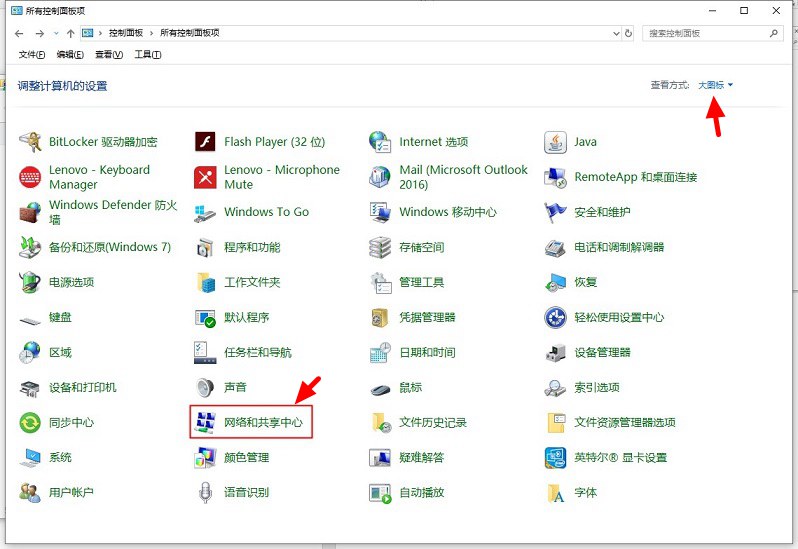
3、点击电脑当前已经连接的网络名称(下图演示的为笔者无线上网的笔记本,有网线连接的电脑为本地连接),如下图所示:
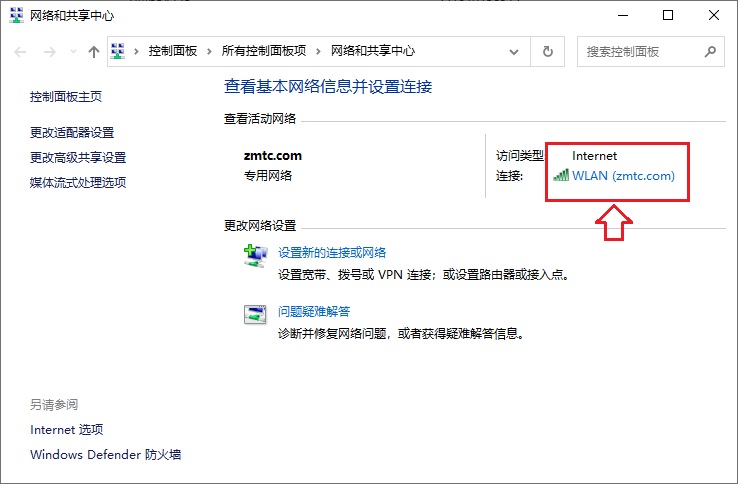
4、接下来会打开WLAN状态设置,我们再点击下方的“属性”设置,如下图所示:
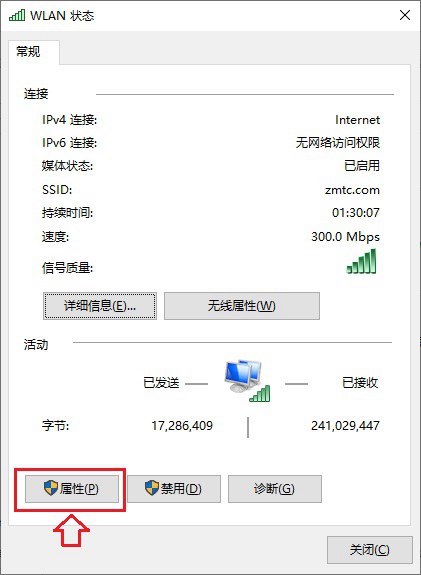
5、打开WLAN属性设置后,在此连接使用下列项目中,先选中底部的“Internet协议版本4(TCP/IPv4)”,接下来再点击下方的“属性”,如图所示。
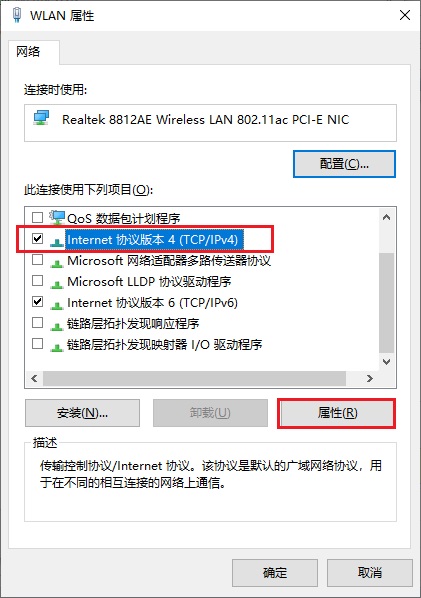
6、最后在TCP/IPv4协议属性设置界面了,找到底部的DNS地址的地方,先选中“使用下面的DNS服务器地址,然后填写上首选DNS服务器和备用DNS服务器,将上下两个分别填写上阿里公共DNS地址 223.5.5.5 和 223.6.6.6 就可以了。完成后,别忘了点击底部的「确定」保存设置,如图所示:
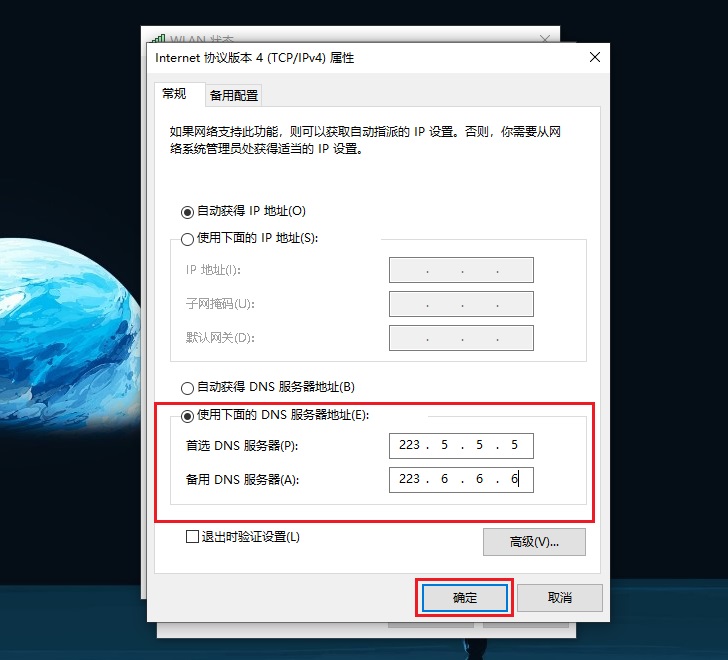
以上就是阿里DNS设置方法,本方法适合Win7、Win8、Win10、Win11各主流Windows系统,有需要的的小伙伴,赶快去试试吧。


